Studenten verwenden häufig PDF-basiertes Lehrmaterial, da es weit verbreitet ist und auf verschiedenen Geräten einheitlich dargestellt wird. PDFs sind zwar hervorragend geeignet, um das ursprüngliche Layout und die Formatierung von Dokumenten beizubehalten, können aber bei der Erstellung dynamischer Präsentationen Einschränkungen mit sich bringen. Studenten müssen diese Dokumente oft in das PPT-Format konvertieren, um ihre Ideen im Unterricht effektiv vermitteln zu können.
Diese Konvertierung ermöglicht es ihnen, komplexe Konzepte in übersichtliche Folien aufzuschlüsseln, indem sie visuelle Elemente einbeziehen, um ihr Material auf ansprechende Weise zu präsentieren. Zum Glück ist diese Aufgabe mit dem Aufkommen der KI viel einfacher geworden. In diesem Artikel stellen wir Ihnen die besten KI PDF zu PPT Converter vor und helfen Ihnen bei der Auswahl der effektivsten Optionen zur Verbesserung Ihrer Präsentationen.
In diesem Artikel
Teil 1. Die 5 besten KI PDF zu PPT Converter
Nachdem wir ein grundlegendes Verständnis dafür geschaffen haben, warum das Konvertieren von Dokumenten in Folien für Studenten unerlässlich ist, wollen wir uns nun den besten Tools zuwenden, die für diesen Zweck zur Verfügung stehen. Im folgenden Abschnitt haben wir einige der effizientesten KI PDF zu PPT Converter aufgeführt und ihre Funktionen hervorgehoben, um Ihnen die Wahl zu erleichtern:
1. PDFelement
Anwender, die einen fortschrittlichen PDF-zu-PPT-Generator KI suchen, können sich wegen seiner außergewöhnlichen Präzision und Anpassungsmöglichkeiten an PDFelement wenden. Dieses Tool generiert mit wenigen Klicks automatisch Präsentationen aus Ihren importierten PDF-Dokumenten. Sie können aus 21 interaktiven Vorlagen wählen, die eine Vielzahl von Stilen und Formaten ermöglichen.
 G2-Wertung: 4.5/5 |
G2-Wertung: 4.5/5 |  100 % Sicher |
100 % Sicher |Nach der Erstellung einer PPT bietet diese Software eine Option zur Auswahl des Layouts, um die Präsentation weiter zu verfeinern und ihr Aussehen anzupassen. Benutzer, die mit dem von der KI generierten Titel unzufrieden sind, können ihn mit diesem Tool ganz einfach durch einen neuen ersetzen. Abgesehen davon können Sie sogar die Farbe des Textes innerhalb der Präsentation ändern, um ihn an Ihren bevorzugten Stil anzupassen.
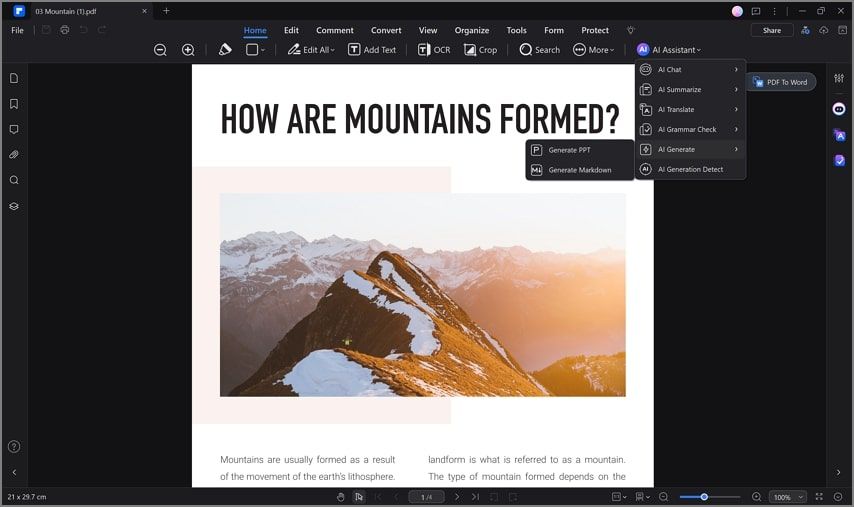
2. SlidesPilot
SlidesPilot ist ein zuverlässiges PDF zu PPT KI Tool, das die Konvertierung vereinfacht und verbessert. Vor dem Konvertieren können Sie aus 15 Ausgabesprachen wählen, um Präsentationen in der gewünschten Sprache zu generieren. Darüber hinaus verfügt es über eine automatische Erkennungsfunktion, die die Ausgangssprache automatisch erkennt und eine Präsentation in dieser Sprache erstellt. Sie haben auch die Möglichkeit, die Präsentation in verschiedenen Formaten herunterzuladen, z.B. als PowerPoint, Google Slides oder PDF.
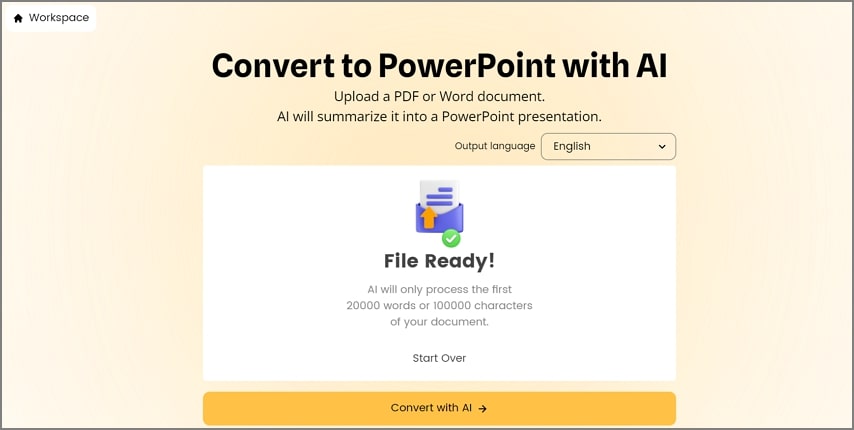
3. MagicSlides
Dieses KI PDF-zu-Präsentations-Tool bietet eine Vielzahl von ansprechenden PPT-Vorlagen, mit denen Sie dynamische Präsentationen erstellen können. MagicSlides bietet Ihnen außerdem die Möglichkeit, die Länge der Präsentation flexibel an Ihre Bedürfnisse anzupassen, indem Sie aus den verfügbaren Längenvorgaben wählen. Für eine noch bessere Kontrolle können Sie die Präsentation anpassen, indem Sie die genaue Anzahl der benötigten Folien angeben. Sie können sogar Bilder in die Folien einfügen, um Ihre PPTs ansprechender zu gestalten.
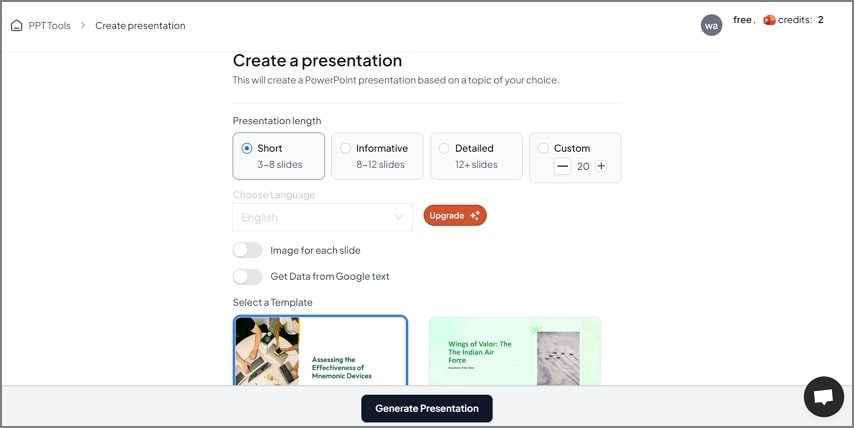
4. Canva
Canva bietet zwar keine direkte KI-Funktion zur Konvertierung von PDF in PowerPoint, aber eine Reihe von KI-gestützten Tools, die den Konvertierungsprozess erleichtern. Die Benutzer können zunächst die Dokumente in das Tool hochladen und dann die Bilder in PPT mit dem erweiterten magischen Bearbeitungstool verbessern. Die Plattform lässt sich umfassend anpassen, einschließlich KI-gesteuerter Bilderzeugung und Hinzufügen von Animationen.
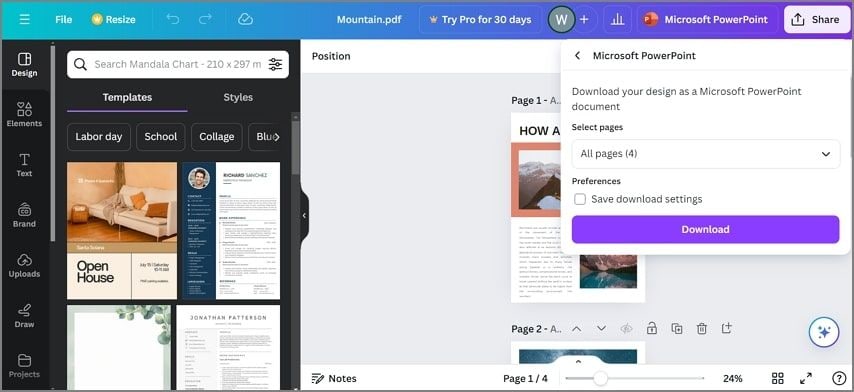
5. SlideSpeak
SlideSpeak ist ein innovatives Tool mit einer Reihe von Anpassungsmöglichkeiten, mit dem Sie statische PDF-Dokumente in interaktive Präsentationen verwandeln können. Bevor Sie mit der Konvertierung beginnen, können Sie die Ausgabesprache festlegen, indem Sie aus mehreren Sprachoptionen auswählen. Um den Inhalt auf einen bestimmten Ton zuzuschneiden, haben Sie außerdem die Möglichkeit, Ihren gewünschten Stil auszuwählen. Sie können sogar zwischen den Optionen "Standard", "Kurz" und "Schwer" wählen, um die Länge des generierten Textes zu steuern.
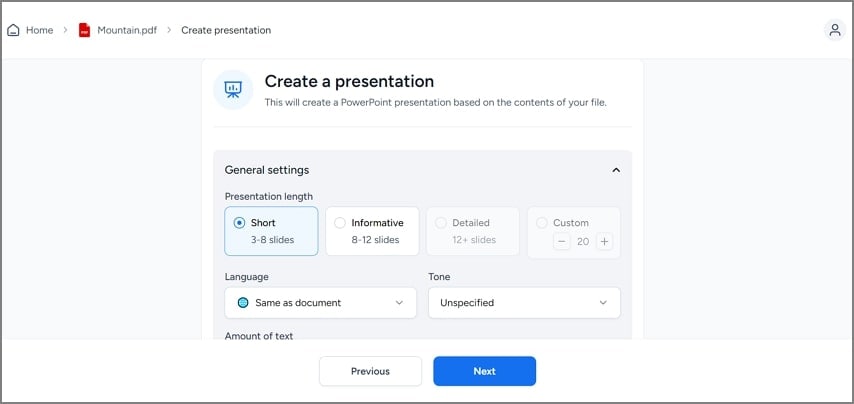
Teil 2. Schritt-für-Schritt-Anleitung zur Erstellung interaktiver Präsentationen mit PDFelement
Nachdem wir die besten Tools für die Generierung von PDF in PPT kennengelernt haben, erfahren wir nun, wie Sie diese Aufgabe mit PDFelement erledigen können. Folgen Sie dieser Anleitung, um aus Ihren vorhandenen PDF-Dokumenten mühelos überzeugende Präsentationen zu generieren:
 G2-Wertung: 4.5/5 |
G2-Wertung: 4.5/5 |  100 % Sicher |
100 % Sicher |Schritt 1 Importieren Sie das PDF-Dokument für die PPT-Generierung
Um die Konvertierung zu starten, starten Sie die aktuelle Version von PDFelement und melden Sie sich bei Ihrem Konto an. Klicken Sie nach der Anmeldung auf der Homepage auf die Schaltfläche "PDF öffnen", um das PDF zu importieren, das Sie konvertieren möchten.
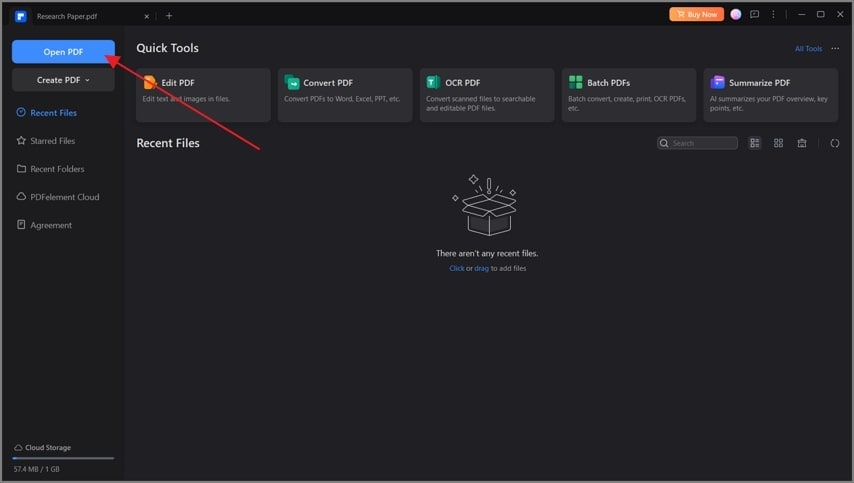
Schritt 2 Suchen Sie das Tool zum Generieren von PPT
Sobald Sie Ihr PDF in das Tool importiert haben, gehen Sie auf die Registerkarte KI-Assistent in der oberen rechten Ecke der Oberfläche, um das Dropdown-Menü zu erweitern. Wählen Sie aus der Liste der verfügbaren Tools "KI generieren" und wählen Sie "PPT generieren" aus dem kleinen Popup-Menü, das erscheint.
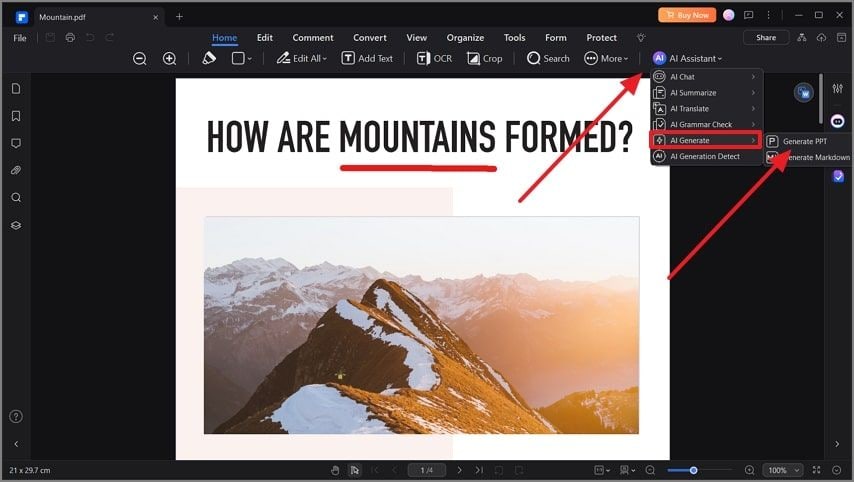
Schritt 3 Wählen Sie eine Vorlage für Ihre Präsentation
Nachdem Sie die Option "PPT generieren" gewählt haben, werden Sie zu einem Popup-Fenster mit einer Vielzahl überzeugender Vorlagen weitergeleitet. Wählen Sie das Design, das am besten zum Inhalt passt und klicken Sie auf die "Generieren"-Schaltfläche, um PPT aus PDF zu erstellen.
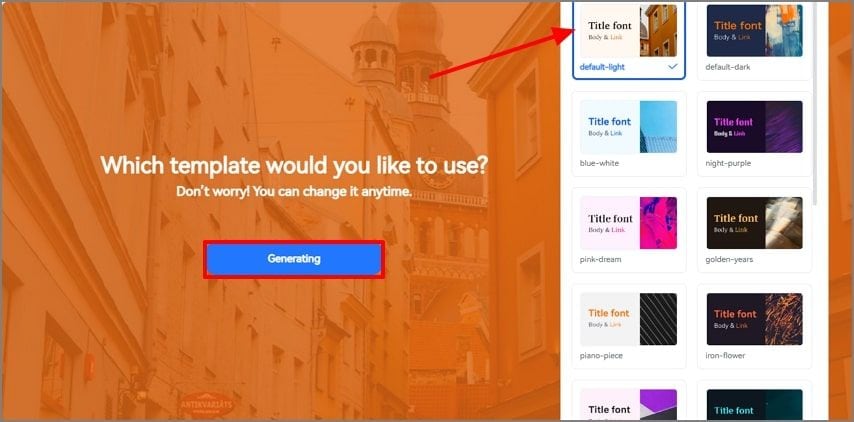
Schritt 4 Ändern Sie das Layout und exportieren Sie die Präsentation
Ihre Präsentation wird auf der Oberfläche angezeigt, wo Sie sie weiter anpassen können. Klicken Sie z.B. auf das "Layout"-Symbol in der schwebenden Symbolleiste auf der rechten Seite und wählen Sie ein Layout nach Ihren Vorstellungen. Wenn Sie mit dem Aussehen der PPT zufrieden sind, klicken Sie auf die "Exportieren"-Schaltfläche, um die generierte Präsentation auf Ihrem Gerät zu speichern.
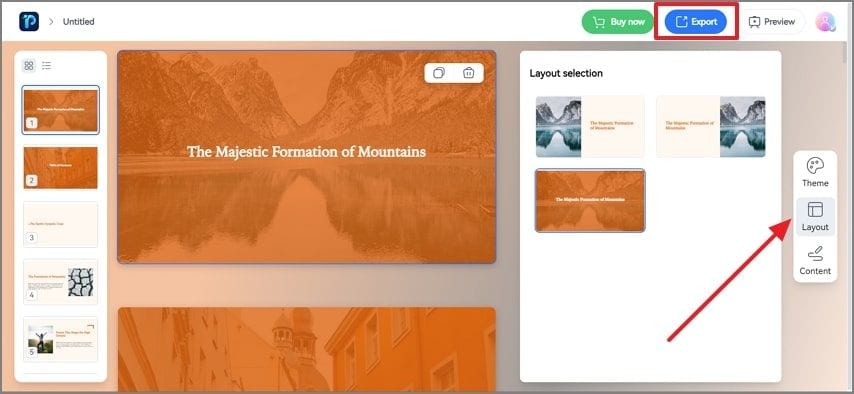
Teil 3. Probleme bei der Konvertierung von PDF in PPT
Im folgenden Abschnitt werden einige der häufigsten Probleme erörtert, die bei der KI Konvertierung von PPT in PDF auftreten können. Wenn Sie diese Herausforderungen verstehen, können Sie geschmeidige Transformationen erreichen und Probleme, die während der Konvertierung auftreten können, besser bewältigen:
 G2-Wertung: 4.5/5 |
G2-Wertung: 4.5/5 |  100 % Sicher |
100 % Sicher |- Unstimmigkeiten bei der Formatierung: Beim Konvertieren von PDFs in PowerPoint kann es eine Herausforderung sein, das Layout des Originaldokuments exakt beizubehalten. Dies kann zu Problemen führen, wie z.B. falsch ausgerichtete Textfelder oder verkleinerte Bilder, die möglicherweise manuell angepasst werden müssen.
- Fehlende Inhalte: Manchmal können KI-Tools bei der Konvertierung bestimmte Teile des Inhalts verändern oder auslassen. Es ist wichtig, die Integrität des Originalinhalts zu gewährleisten und zu überprüfen, ob alle Informationen korrekt in PPT konvertiert wurden, um falsche Daten zu vermeiden.
- Grafische Verzerrungen: KI PDF zu PPT Converter haben möglicherweise Probleme mit PDFs, die komplexe visuelle Elemente und eingebettete grafische Komponenten enthalten. Diese komplexen Funktionen werden in der Ausgabepräsentation möglicherweise nicht genau wiedergegeben, so dass eine zusätzliche Bearbeitung erforderlich ist.
- Verlust von Interaktivität: PDFs können interaktive Elemente wie Hyperlinks, Schaltflächen und Formate enthalten, die KI Tools bei der Konvertierung möglicherweise nicht vollständig erhalten. Dies kann zu einem Verlust der Funktionalität der Folien führen, so dass der Benutzer die Komponenten erneut einfügen muss, um die volle Nutzbarkeit wiederherzustellen.
Teil 4. Tipps für eine effiziente Konvertierung von PDF in PPT
Das Konvertieren von Dokumenten in Präsentationen lässt sich mit ein paar strategischen Vorgehensweisen rationalisieren. Hier finden Sie einige Tipps und Tricks, wie Sie die Effizienz Ihrer Konvertierung steigern können:
- Wählen Sie das richtige Tool: Stellen Sie sicher, dass das von Ihnen gewählte Tool für seine Genauigkeit und die Erhaltung des ursprünglichen Layouts während der Konvertierung bekannt ist.
- Bereiten Sie Ihr PDF vor: Vergewissern Sie sich vor der Konvertierung, dass das PDF, das Sie konvertieren möchten, kein komplexes Layout oder ungewöhnliche Schriftarten aufweist.
- Überprüfen Sie die Präsentation: Korrigieren Sie alle Unstimmigkeiten, um sicherzustellen, dass die finale Präsentation dem Originaldokument so weit wie möglich entspricht.
- Nutzen Sie die KI-Verbesserungen: Nutzen Sie die KI Funktionen der PDF zu PPT KI Tools, um Ihre Präsentation zu verbessern, z.B. durch Umschreiben, Bildverbesserungen und Designvorschläge.
Fazit
Um die Diskussion abzuschließen, ist das KI Konvertieren von PDF in eine Präsentation unerlässlich, um die Informationen auf ansprechende Weise zu präsentieren. In diesem Artikel werden die besten Converter besprochen und ihre Stärken und Schwächen hervorgehoben, damit Sie eine optimale Auswahl des Tools treffen können. Nachdem wir uns alle Tools angesehen haben, ist klar, dass PDFelement aufgrund seiner außergewöhnlichen KI Funktionen und Konvertierungsgenauigkeit die beste Option unter allen Convertern ist.




